电脑分辨率突然变大了调不了怎么办?

Windows系统:
1、点击设置
从Windows电脑桌面左下角找到并点击“开始”,出现弹窗后点击“设置”。
2、点击系统
弹出windows设置窗口后,点击页面中的“系统”进入。
3、选择分辨率
进入新的页面后,从显示器分辨率下选择一个需要的分辨率大小即可。
macOS系统:
1、点击系统偏好设置
点击苹果菜单的【系统偏好设置】。
2、点击显示器
点击界面的【显示器】选项。
3、调整分辨率
调整想要的分辨率完成设置。
电脑分辨率调不了的原因及解决方法是什么?
方法一:驱动故障导致分辨率不正常
这里以 Windows 8 为例,首先找到系统中的“计算机”图标。然后选中“计算机”并点击鼠标右键,再点击“管理”选项。接下来在计算机管理界面的左窗格选择“设备管理器”选项。然后在右窗格中点击“显示适配器”,检查是否有叹号或者问号,如果有说明显卡驱动不正常。显卡驱动不正常,可以手动重新安装显卡驱动。
如果自己没有显卡驱动,也不知道具体是什么显卡的话,可以借助一些第三方软件。这里以“驱动精灵”为例。首先打开驱动精灵,软件会自动检测系统的驱动。等待软件检测完成以后,在首页找到显卡,点击“升级”。然后在升级驱动向导页面里,根据自己的需要,选择相应的驱动,点击“下一步”。接着点击“立即解决”。等待下载完成以后,点击“安装”。等待显卡驱动更新完成之后,重新启动电脑,再尝试调整分辨率。
方法二:插拨显示数据线
如果检查显卡驱动也正常,但就是分辨率不正常。比如原来是 1440*900 的分辨率,现在却变成了 1280*800 的分辨率。这个原因有可能是连接显示的数据线松动或线出现问题导致的。这里我们可以尝试重新插拨下显示的数据线,先找到连接在 显示器 上的数据线,然后把固定数据线的螺丝松动,取下来重新接上。然后回到系统桌面,尝试设置分辨率。如果还是不行的话,再尝试插拨连接到主机端的显示器数据线。最后还不行的话,请尝试更换一根显示器数据。
注意事项
拔插显示器数据线时要注意捏住 插头 ,不要拉住数据线去硬拽。
总结 :上文中总共给大家介绍了两种电脑分辨率调不了的原因,以及对应的解决方法。大家可以根据自身的不同情况来进行解决。当然,如果以上两种方法还是帮不了大家的话,希望大家能够到专业人士的地方进行维修。毕竟电脑属于高档商品,没有必要为了一点小问题而让电脑受到二次伤害。同时,大家需要注意,在插拔数据线的时候,都要捏住插头以免断掉。










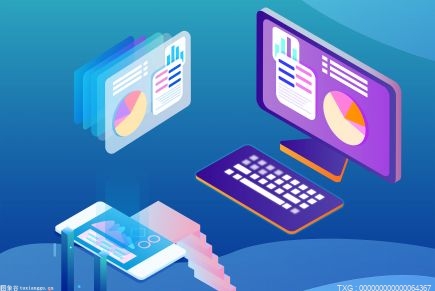








 营业执照公示信息
营业执照公示信息